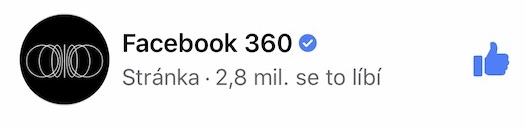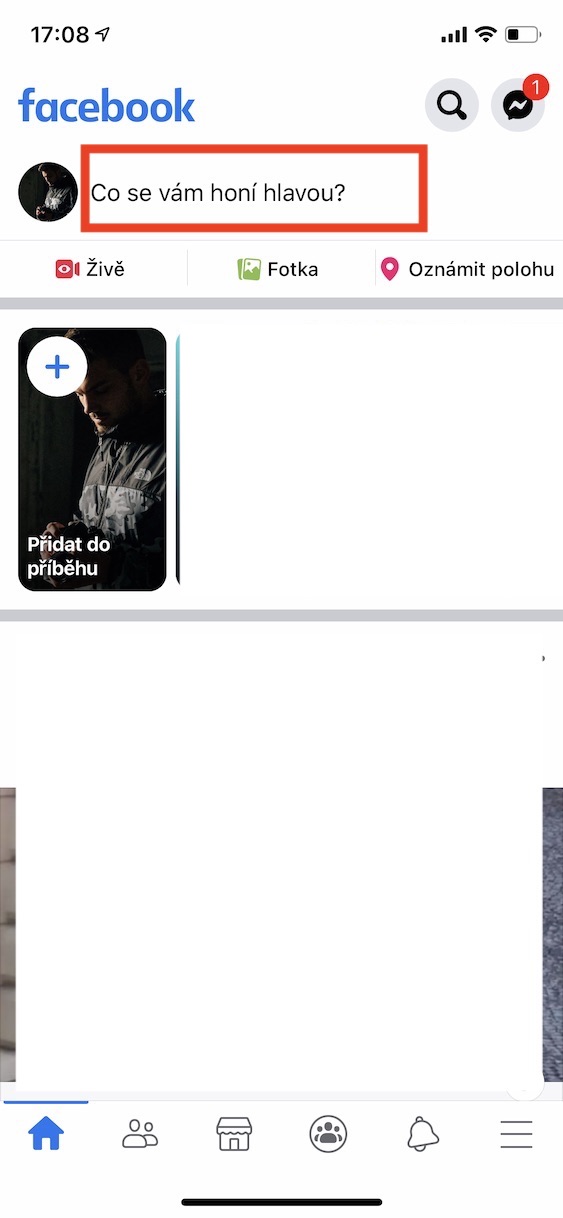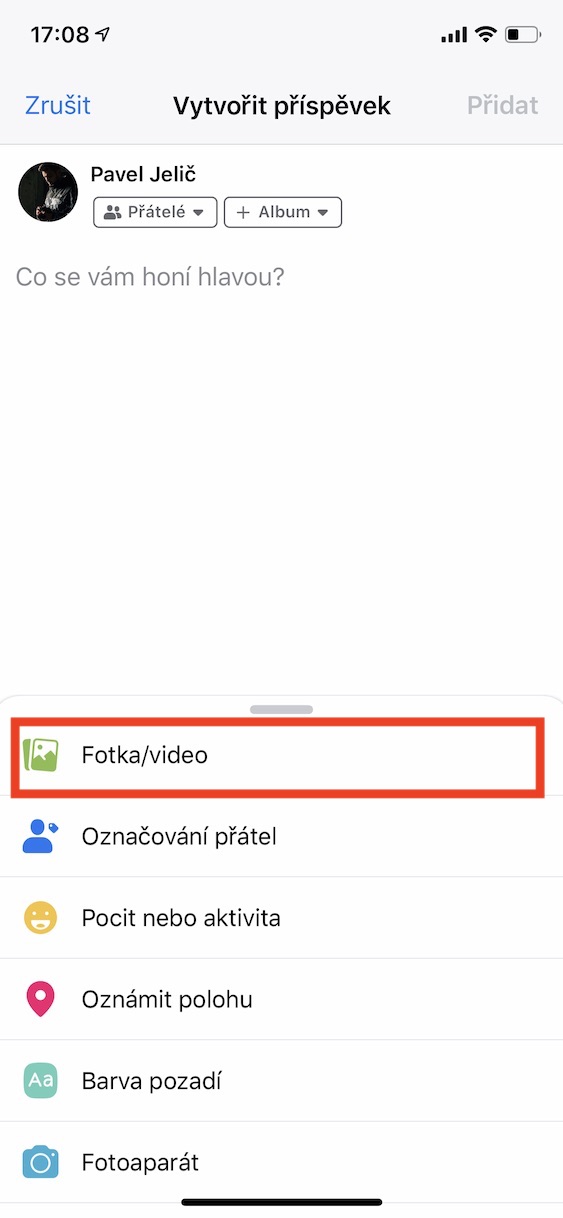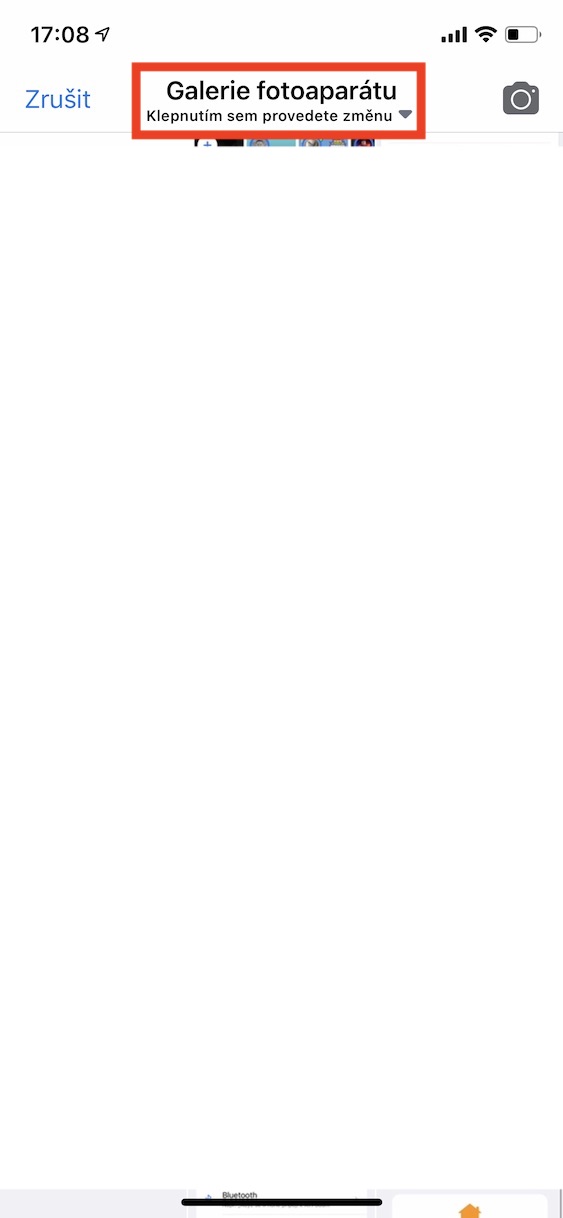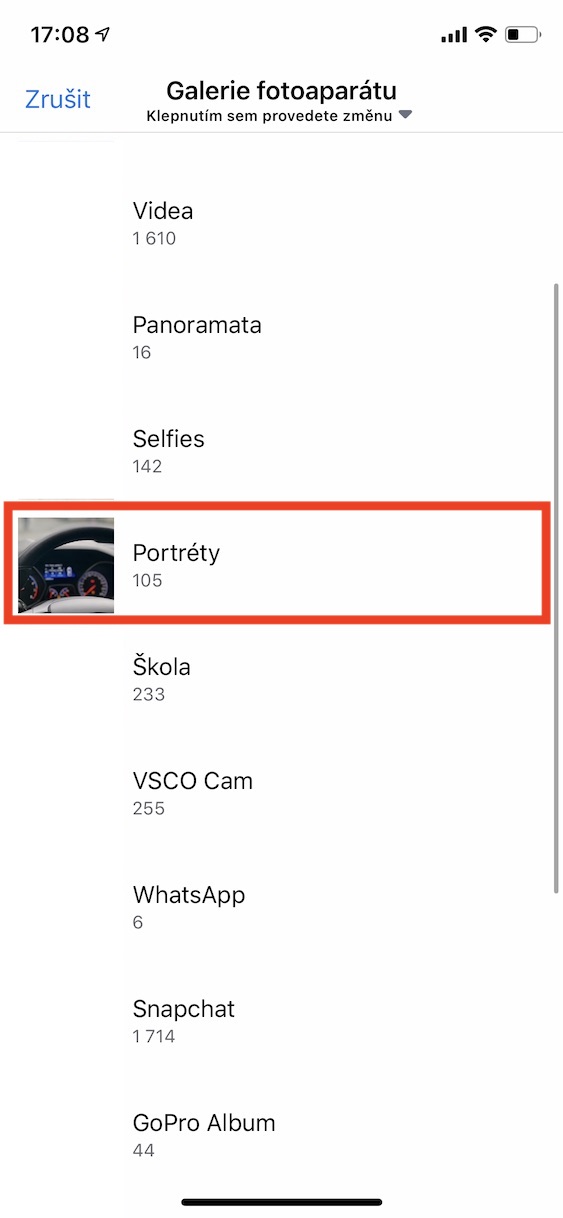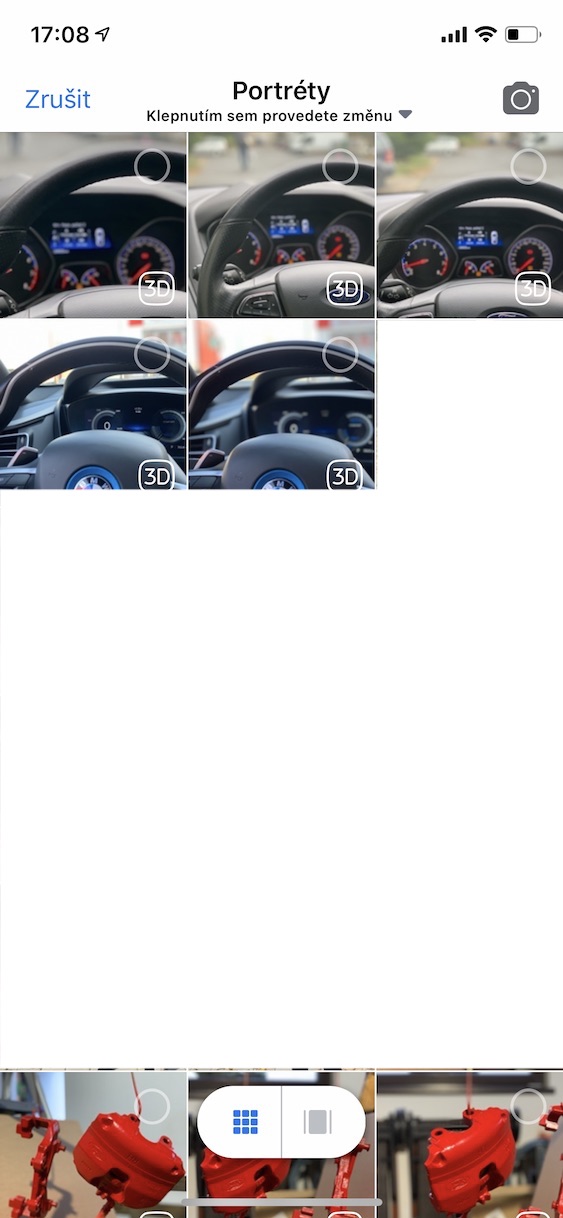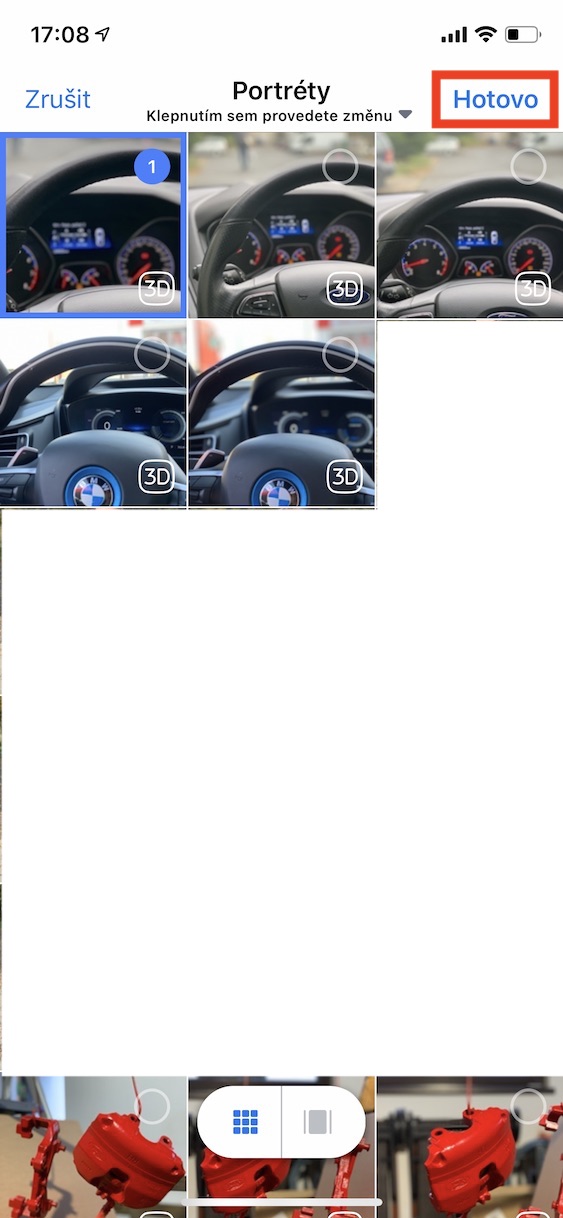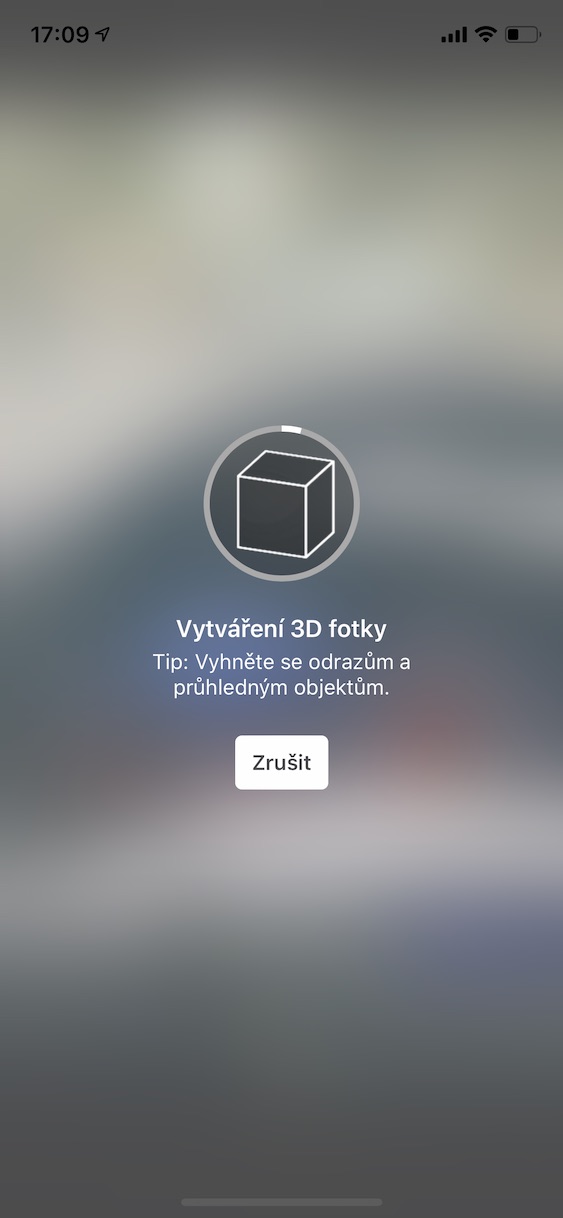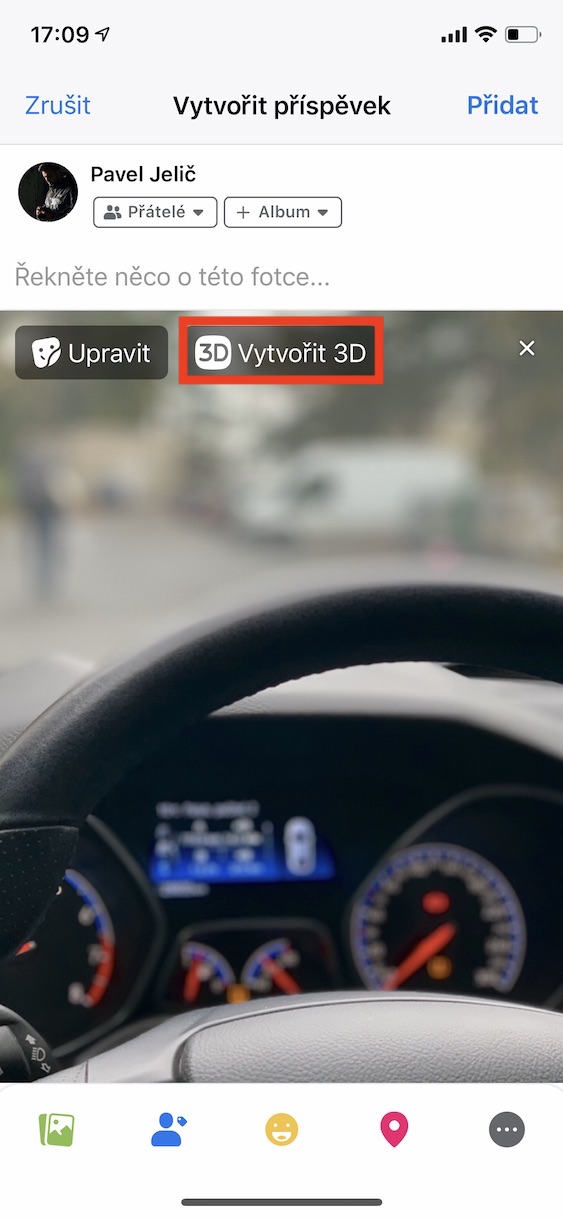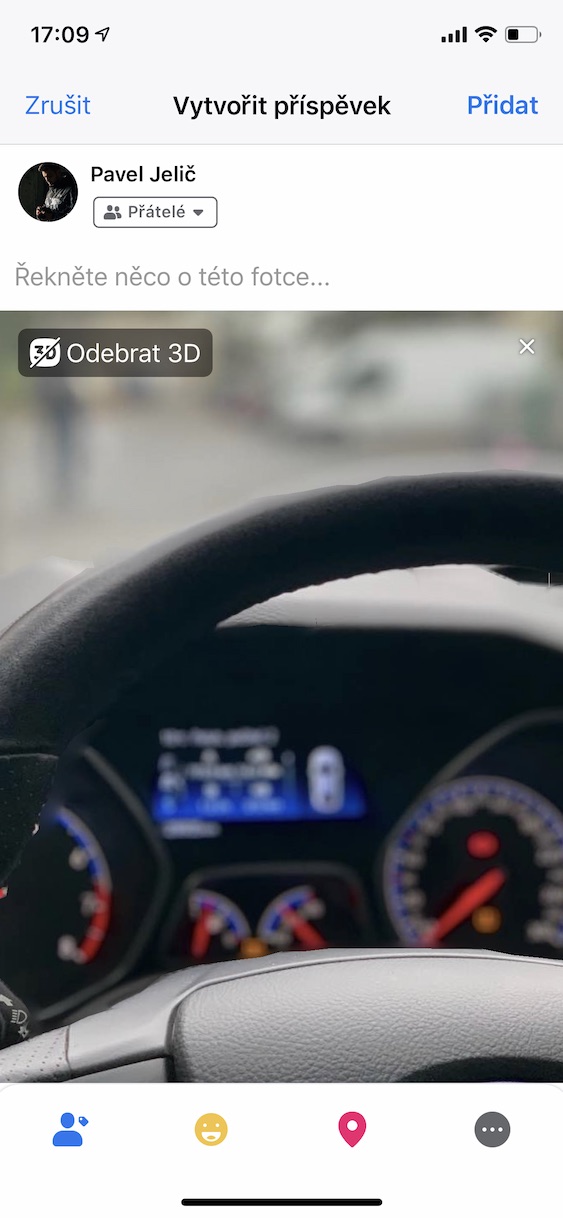Một phần của ứng dụng di động Facebook từ lâu đã có tùy chọn thêm ảnh 3D vào bài đăng của bạn. Tuy nhiên, một số người dùng không nhìn thấy tùy chọn này hoặc không biết tìm nó ở đâu. Cần lưu ý rằng để thêm ảnh 3D vào Facebook, bạn phải đáp ứng một số điều kiện nhất định - nếu không đáp ứng được thì rất tiếc bạn sẽ không thể thêm ảnh 3D. Vì vậy, trong bài viết này chúng ta sẽ xem cách thêm ảnh 3D vào Facebook và phải làm gì nếu không thấy tùy chọn này.
Nó có thể là làm bạn hứng thú
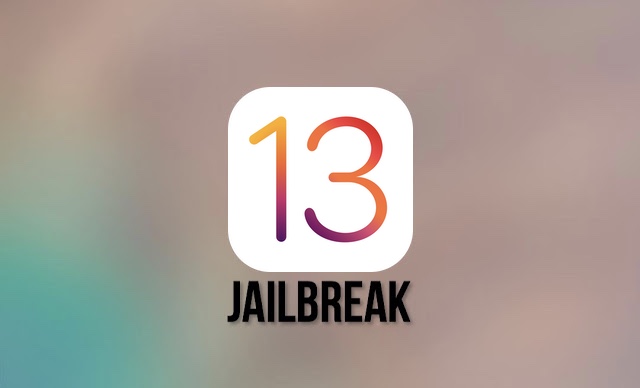
Bạn có thể tìm thấy tùy chọn thêm ảnh 3D vào Facebook ở đâu?
Trong trường hợp bạn muốn thêm ảnh 3D trên iPhone của mình vào Facebook, vì vậy hãy tải ứng dụng này trước chạy. Sau đó chuyển đến Trang chính và nhấp vào trương Văn bản để viết một trạng thái mới. Sau đó, chỉ cần nhấp vào tùy chọn bên dưới Ảnh/video. Thư viện máy ảnh của bạn sẽ mở ra, hãy nhấn vào tùy chọn ở đầu màn hình Bấm vào đây để thực hiện thay đổi. Sau đó, bạn sẽ thấy tất cả các album có sẵn trên thiết bị của mình. Tại đây, chuyển đến album có tên Chân dung. Ở đây là đủ cho bạn rồi chọn một bức ảnh, từ đó bạn muốn tạo ảnh 3D, sau đó chạm vào Xong ở góc trên bên phải. Sau đó, ảnh sẽ được thêm vào bài đăng và tất cả những gì bạn phải làm là nhấn vào tùy chọn Tạo 3D. Quá trình tạo ảnh sẽ mất thời gian một vài giây và sau đó bạn có thể bắt đầu với nó chia sẻ hình chụp.
Phải làm gì nếu tùy chọn ảnh 3D không xuất hiện
Như bạn có thể đoán từ đoạn trước, ảnh 3D chỉ có thể được tải lên Facebook nếu iPhone của bạn hỗ trợ chế độ chân dung. Chế độ chân dung có sẵn trên iPhone 7 Plus trở lên (trừ iPhone 7 và 8). Đồng thời, tất nhiên cần phải chỉ ra rằng có thể tạo ảnh 3D trên Facebook chỉ từ ảnh chân dung và thậm chí không phải là những cái bình thường. Nếu vẫn không thấy tùy chọn thêm ảnh 3D, hãy tìm kiếm nhóm trên Facebook Facebook 360 và đánh dấu nó là Tôi thích điều đó. Sau đó chỉ cần iPhone của bạn khởi động lại và xem liệu tùy chọn ảnh 3D có sẵn không. Nếu ngay cả trong trường hợp này cũng không có ảnh 3D thì v Cửa hàng ứng dụng ứng dụng Cập nhật Facebook.